
本文来自 RTC 开发者社区(rtcdeveloper.com)的用户投稿,作者是一位资深 Android 工程师,熟悉跨平台开发。在这篇文章中,主要包含两个部分内容, Flutter 的渲染逻辑,以及 Flutter 和 Native 互通的方法,这里的 Native 是以 Android 为例。对于在 Flutter 上构建实时音视频场景开发者有一定的参考意义。
1 Flutter 渲染
在 Android 中,我们所说的 View 的渲染逻辑指的是 onMeasure(), onLayout(), onDraw(), 我们只要重写这三个方法就可以自定义出符合我们需求的 View。其实,即使我们不懂 Android 中 View 的渲染逻辑,也能写出大部分的 App,但是当系统提供的 View 满足不了我们的需求的时候,这时就需要我们自定义 View 了,而自定义 View 的前提就是要知道 View 的渲染逻辑。
Flutter 中也一样,系统提供的 Widget 可以满足我们大部分的需求,但是在一些情况下我们还是得渲染自己的 Widget。
和 Android 类似,Flutter 中的渲染也会经历几个必要的阶段,如下:
Layout : 布局阶段,Flutter 会确定每一个子 Widget 的大小和他们在屏幕中将要被放置的位置。
Paint : 绘制阶段,Flutter 为每个子 Widget 提供一个 canvas,并让他们绘制自己。
Composite : 组合阶段,Flutter 会将所有的 Widget 组合在一起,并交由 GPU 处理。
上面三个阶段中,比较重要的就是 Layout 阶段了,因为一切都始于布局。
在 Flutter 中,布局阶段会做两个事情:父控件将 约束(Constraints) 向下传递到子控件;子控件将自己的 布局详情(Layout Details) 向上传递给父控件。如下图:
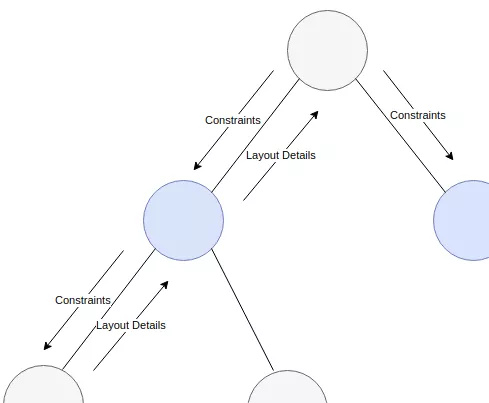
布局过程如下:
这里我们将父 widget 称为 parent;将子 widget 称为 child
parent 会将某些布局约束传递给 child,这些约束是每个 child 在 layout 阶段必须要遵守的。如同 parent 这样告诉 child :“只要你遵守这些规则,你可以做任何你想做的事”。最常见的就是 parent 会限制 child 的大小,也就是 child 的 maxWidth 或者 maxHeight。
然后 child 会根据得到的约束生成一个新的约束,并将这个新的约束传递给自己的 child(也就是 child 的 child),这个过程会一直持续到出现没有 child 的 widget 为止。
之后,child 会根据 parent 传递过来的约束确定自己的布局详情(Layout Details)。如:假设 parent 传递给 child 的最大宽度约束为 500px,child 可能会说:“好吧,那我就用 500px”,或者 “我只会用 100px”。这样,child 就确定了自己的布局详情,并将其传递给 parent。
parent 反过来做同样的事情,它根据 child 传递回来的 Layout Details 来确定其自身的 Layout Details,然后将这些 Layout Details 向上层的 parent 传递,直到到达 root widget (根 widget)或者遇到了某些限制。
那我们上面所提到的 约束(Constraints) 和 布局详情(Layout Details) 都是什么呢?这取决于布局协议(Layout protocol)。Flutter 中有两种主要的布局协议:Box Protocol 和 Sliver Protocol,前者可以理解为类似于盒子模型协议,后者则是和滑动布局相关的协议。这里我们以前者为例。
在 Box Protocol 中,parent 传递给 child 的约束都叫做 BoxConstraints 这些约束决定了每个 child 的 maxWidth 和 maxHeight 以及 minWidth 和 minHeight。如:parent 可能会将如下的 BoxConstraints 传递给 child。
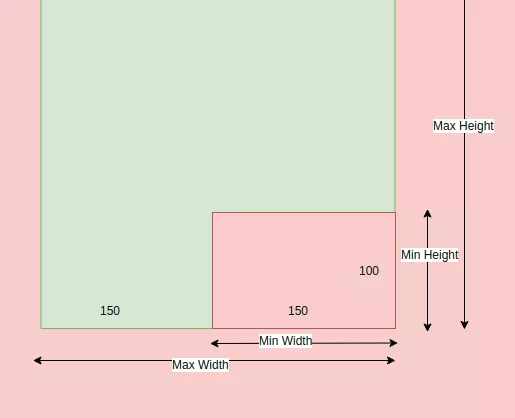
上图中,浅绿色的为 parent,浅红色的小矩形为 child。 那么,parent 传递给 child 的约束就是 150 ≤ width ≤ 300, 100 ≤ height ≤ 无限大 而 child 回传给 parent 的布局详情就是 child 的尺寸(Size)。
有了 child 的 Layout Details ,parent 就可以绘制它们了。
在我们渲染自己的 widget 之前,先来了解下另外一个东西 Render Tree。
Render Tree
我们在 Android 中会有 View tree,Flutter 中与之对应的为 Widget tree,但是 Flutter 中还有另外一种 tree,称为 Render tree。
在 Flutter 中 我们常见的 widget 有 StatefulWidget,StatelessWidget,InheritedWidget 等等。但是这里还有另外一种 widget 称为 RenderObjectWidget,这个 widget 中没有 build() 方法,而是有一个 createRenderObject() 方法,这个方法允许创建一个 RenderObject 并将其添加到 render tree 中。
RenderObject 是渲染过程中非常重要的组件,render tree 中的内容都是 RenderObject,每个 RenderObject 中都有许多用来执行渲染的属性和方法:
constraints : 从 parent 传递过来的约束。
parentData: 这里面携带的是 parent 渲染 child 的时候所用到的数据。
performLayout():此方法用于布局所有的 child。
paint():这个方法用于绘制自己或者 child。
等等…
但是,RenderObject 是一个抽象类,他需要被子类继承来进行实际的渲染。RenderObject 的两个非常重要的子类是 RenderBox 和 RenderSliver 。这两个类是所有实现 Box Protocol 和 Sliver Protocol 的渲染对象的父类。而且这两个类还扩展了数十个和其他几个处理特定场景的类,并且实现了渲染过程的细节。
现在我们开始渲染自己的 widget,也就是创建一个 RenderObject。这个 widget 需要满足下面两点要求:
它只会给 child 最小的宽和高
它会把它的 child 放在自己的右下角
如此 “小气” 的 widget ,我们就叫他 Stingy 吧!Stingy 所属的树形结构如下:
代码如下:
Stingy
Stingy 继承了 SingleChildRenderObjectWidget,顾名思义,他只能有一个 child 而 createRenderObject(…) 方法创建并返回了一个 RenderObject 为 RenderStingy 类的实例
RenderStingy
RenderStingy 继承自 RenderShiftedBox,该类是继承自 RenderBox。RenderShiftedBox 实现了 Box Protocol 所有的细节,并且提供了 performLayout() 方法的实现。我们需要在 performLayout() 方法中布局我们的 child,还可以设置他们的偏移量。
我们在使用 child.layout(…) 方法布局 child 的时候传递了两个参数,第一个为 child 的布局约束,而另外一个参数是 parentUserSize, 该参数如果设置为 false,则意味着 parent 不关心 child 选择的大小,这对布局优化比较有用;因为如果 child 改变了自己的大小,parent 就不必重新 layout 了。但是在我们的例子中,我们的需要把 child 放置在 parent 的右下角,这意味着如果 child 的大小(Size)一旦改变,则其对应的偏移量(Offset) 也会改变,这就意味着 parent 需要重新布局,所以我们这里传递了一个 true。
当 child.layout(…) 完成了以后,child 就确定了自己的 Layout Details。然后我们就还可以为其设置偏移量来将它放置到我们想放的位置。在我们的例子中为 右下角。
最后,和 child 根据 parent 传递过来的约束选择了一个尺寸一样,我们也需要为 Stingy 选择一个尺寸,以至于 Stingy 的 parent 知道如何放置它。类似于在 Android 中我们自定义 View 重写 onMeasure(…) 方法的时候需要调用 setMeasuredDimension(…) 一样。
运行效果如下:
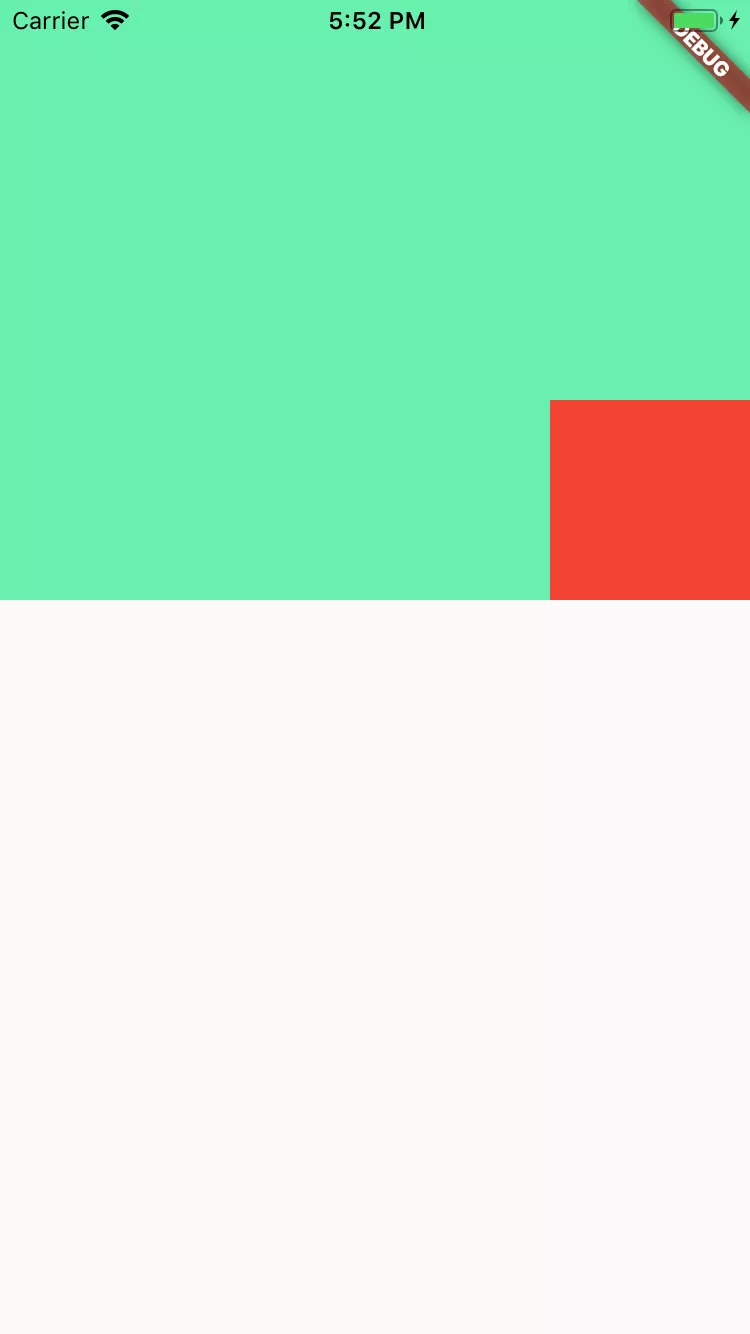











评论